1、第一步,点击计算机左下角的开始,弹出下级子菜单。

2、第二步,选择“运行”,打开运行窗口。

3、第三步,在页面上键入“regedit”回车,打开注册表编辑器。

4、第四步,定位到HKEY_LOCAL_MACHINE\SYSTEM\CurrentControlSet\services\TrustedInstaller项。

5、第五步,右击TrustedInstaller项,弹出下拉菜单。

6、第六步,选择“新建”→“可扩充字符串值”,在TrustedInstaller项下方新建一个数值。
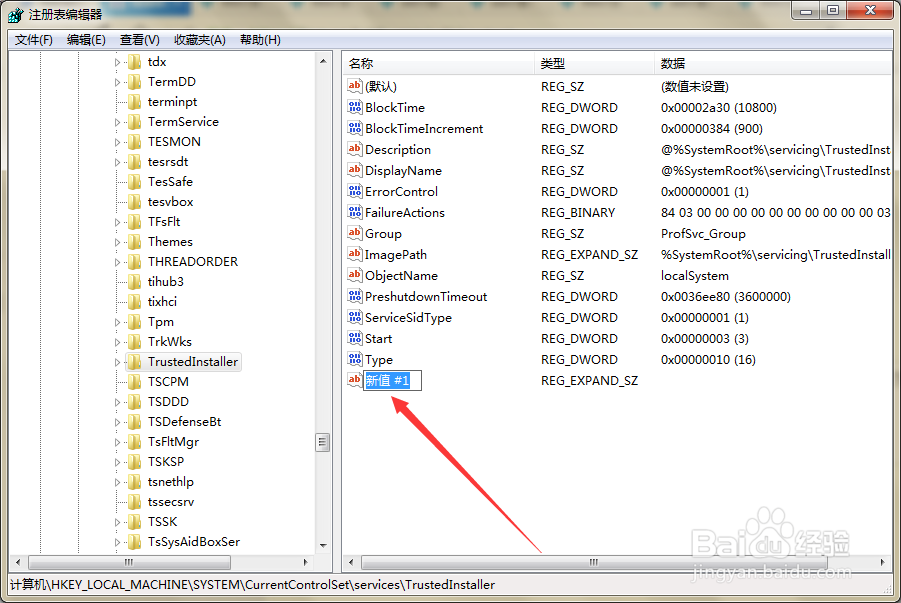
7、第七步,将新建的数值重命名为“ImagePath”,并将数值数据设为“%SystemRoot%\servicing\TrustedInstaller.exe”,就可以解决问题。

